Если вы думаете об очень эффективном владении персональным или коммерческим медиа-сервером с выделенной аппаратной конфигурацией, то вы находитесь в нужном месте. Xbian - самая легкая операционная система, которую вы можете установить на свою плату Raspberry Pi. Фактически, Xbian - это в основном встроенный медиаплеер с операционной системой. Xbian также известен как KODI, разработанный фондом X-Box Media Center.
XBian на Raspberry Pi
 Поскольку язык программирования Python всегда устанавливается по умолчанию на платах Raspberry Pi, будет очень легко запустить операционную систему, которая может быть легко интегрирована с функциями Raspberry Pi. Нет сомнений в том, что XBian OS - самая известная и несущественная операционная система для платы Raspberry Pi. В этом посте мы увидим, как установить XBian на вашу плату Raspberry Pi.
Поскольку язык программирования Python всегда устанавливается по умолчанию на платах Raspberry Pi, будет очень легко запустить операционную систему, которая может быть легко интегрирована с функциями Raspberry Pi. Нет сомнений в том, что XBian OS - самая известная и несущественная операционная система для платы Raspberry Pi. В этом посте мы увидим, как установить XBian на вашу плату Raspberry Pi.
Шаг 1. Загрузка файла изображения XBian
Самый первый шаг по установке XBian на вашу плату Raspberry Pi - это загрузка соответствующего файла образа XBian. Позже мы будем использовать программу записи образов, чтобы сделать образ загрузочным. Чтобы загрузить файл изображения XBian, вы можете просто посетить официальный сайт XBian; в меню загрузки вы найдете файл изображения. Попробуйте скачать XBian для Raspberry Pi. Вы можете выбрать версию для загрузки в соответствии с вашей платой Pi.
Скачать XBian
Шаг 2: загрузка инструмента Etcher
Среди всего программного обеспечения для записи изображений, доступного в Интернете, Etcher - самый мощный и удобный инструмент для записи файла изображения XBian. С помощью инструмента Etcher вы можете либо выбрать файл изображения из своего ноутбука или настольного хранилища, либо вы также можете просто указать ссылку для загрузки файла изображения, инструмент Etcher загрузит и запишет файл изображения XBian автоматически.
Следуйте инструкциям, чтобы загрузить и установить Etcher на свой Linux-компьютер. Если вы используете Debian или Ubuntu Linux, вы можете скачать .деб файл и установите Etcher из Ubuntu Software. Здесь вы также найдете .об / мин файлы, если вы используете дистрибутивы Fedora, CentOS или SUSE Linux.
Скачать Etcher
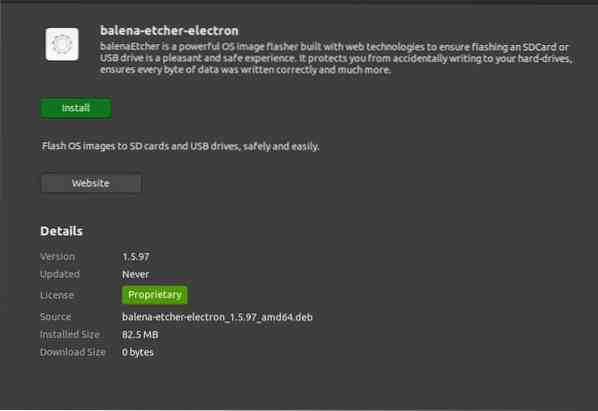
Вы также можете добавить файлы репозитория в Linux и установить Etcher, используя следующие команды терминала.
$ sudo apt-key adv --keyserver сервер ключей.убунту.com --recv-keys 379CE192D401AB61 $ sudo apt update $ sudo apt install balena-etcher-electronic
Шаг 3: Запись ОС XBian для Raspberry Pi
Как я уже упоминал ранее, Etcher - это наиболее удобный и функциональный инструмент для записи файла образа XBian, поэтому, чтобы сделать XBian загрузочным, сначала вставьте SD-карту в свой рабочий стол, а затем откройте инструмент Etcher. Теперь в инструменте выбора изображения выберите файл изображения XBian со своего диска. В основном файл изображения XBian поставляется в виде сжатой zip-версии.
Затем USB-накопитель будет автоматически выбран в Etcher. Теперь нажмите кнопку Flash. Это все, что тебе нужно было сделать! Остальная работа будет сделана автоматически. Когда загрузочный образ XBian будет готов, извлеките USB-накопитель и вставьте SD-карту в плату Raspberry Pi.
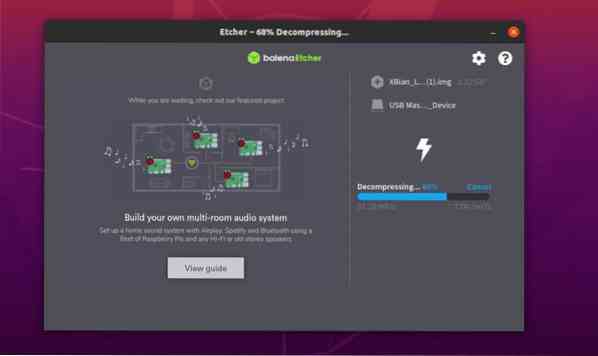
Шаг 4: Начало работы с XBain на Raspberry Pi
Вставив загрузочную SD-карту в плату Raspberry Pi, включите плату Pi. Он автоматически обнаружит образ XBian и загрузит файлы с SD-карты. Установить XBian очень быстро и просто. Вы найдете меню установки для дальнейших инструкций.
Вы можете попросить ввести лицензионный ключ; вы можете пропустить эту часть и перейти к настройке сети. Выберите свой Wi-Fi, или вы также можете выбрать вариант с кабелем локальной сети, чтобы обновить XBian со сторонними приложениями. Вы также получите возможность сделать резервную копию вашей системы XBian. Или вы также можете восстановить XBain OS, если у вас есть предыдущая резервная копия XBian.
В самом начале установки XBian на платы Pi вы можете запросить имя пользователя и пароль XBIan. Здесь вам дается имя пользователя и пароль по умолчанию.
Имя пользователя: xbian Пароль: raspberry
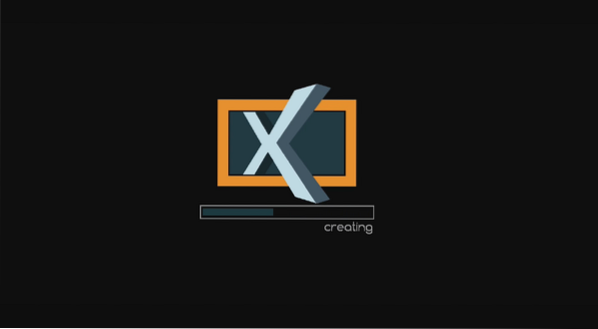
Вы можете обнаружить, что ваше разрешение экрана не идеально на начальном этапе установки XBian OS. Вы можете исправить разрешение экрана в настройках экрана в разделе системных настроек. После того, как все будет сделано идеально, вы получите свою ОС XBian в течение нескольких минут. Да, это так просто.
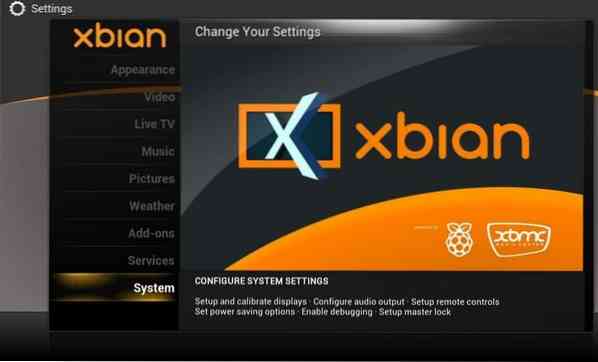
Проблемы, которые вы можете найти
Я боюсь, что при установке ОС XBian на вашу плату Raspberry Pi вы можете обнаружить несколько проблем, которые не работают должным образом. Но не волнуйтесь, вот несколько основных решений для вашего.
Пока вы пытаетесь установить новую ОС XBian на своей плате Pi, вы можете обнаружить, что кабель Ethernet или Lan не работает. Вы можете попробовать повторно подключить или заменить сетевой кабель. Если проблема не исчезла, подключитесь к своему интернет-провайдеру (ISP). Эта проблема с подключением к Интернету обнаружена на плате Raspberry Pi 2.
После завершения установки попробуйте обновить систему XBian с помощью средства обновления системы. Вы можете обнаружить ошибку, связанную с ошибкой обновления. Эта проблема могла возникнуть из-за предустановленного Python2.7. Вот основное решение, чтобы избежать ошибок конфликта Python.
$ sudo sed -i '/ _hashlib.так / д '/ var / lib / dpkg / info / python2.7.список $ sudo sed -i '/ _ssl.так / д '/ var / lib / dpkg / info / python2.7.список
Последние мысли
XBian написан на C ++, который в значительной степени является основным языком для взаимодействия с самыми основными типами оборудования. И поскольку платы Raspberry Pi в основном представляют собой огромную комбинацию интегральных схем, нет сомнений в том, что ОС XBian будет бесперебойно работать на платах Pi. Кроме того, в настоящее время комбинация Raspberry Pi и XBian (в основном известная как Kodi) является популярным методом для ПК домашнего кинотеатра (HTPC).
В этом посте я проиллюстрировал основные и базовые основы того, как установить и настроить XBian на платах Raspberry Pi. Если вам понравился этот пост, поделитесь им в социальных сетях. Также пишите комментарии, если у вас есть чем поделиться с нами по поводу этого сообщения.
 Phenquestions
Phenquestions



